 공용 폴더 중 하나를 마우스 오른쪽 단추로 클릭하고 속성을 클릭하고 위치 탭을 선택하면 기본값 복원, 이동 및 대상 찾기 단추가 누락 될 수 있습니다. 결과적으로 공용 데스크톱, 공용 문서, 공용 음악, 공용 사진 및 공용 비디오와 같은 공용 폴더를 이동할 수 없습니다.
공용 폴더 중 하나를 마우스 오른쪽 단추로 클릭하고 속성을 클릭하고 위치 탭을 선택하면 기본값 복원, 이동 및 대상 찾기 단추가 누락 될 수 있습니다. 결과적으로 공용 데스크톱, 공용 문서, 공용 음악, 공용 사진 및 공용 비디오와 같은 공용 폴더를 이동할 수 없습니다.
Microsoft 문서 KB933127은이 문제에 대한 해결 방법을 제공합니다. UAC (사용자 계정 컨트롤)를 일시적으로 비활성화하고 Windows를 다시 시작한 다음 공용 폴더를 재배치하는 것이 좋습니다. 완료되면 UAC를 다시 활성화하고 Windows를 다시 시작하십시오.
다른 옵션은 안전 모드에서 관리자로 로그인하거나 공용 폴더를 이동하는 것입니다.
다소 지루한 소리가 들리므로 Windows를 두 번 다시 시작해야합니다. 다음은 UAC를 끄지 않고 공용 폴더를 재배치하는 빠른 방법입니다. 재부팅이 필요 없습니다.
Windows Vista에서 공용 폴더 이동
1. 모든 폴더 창을 닫습니다.
2. 관리자 권한 명령 프롬프트 창을 엽니 다. 관리자 권한 명령 프롬프트를 열려면 시작, 모든 프로그램, 보조 프로그램을 차례로 클릭하고 명령 프롬프트를 마우스 오른쪽 단추로 클릭 한 다음 관리자 권한으로 실행 을 클릭합니다.
3. 숨겨진 종료 탐색기 옵션을 사용하여 Explorer.exe 프로세스를 종료하십시오 . (아직 새 explorer.exe 인스턴스를 시작하지 마십시오.)
4. 관리자 명령 프롬프트 창으로 전환
명령 프롬프트에서 explorer.exe 를 입력하고 Enter 키를 누릅니다. 이것은 상승 된 권한으로 셸을 시작합니다.
6. 이동할 공용 폴더를 마우스 오른쪽 버튼으로 클릭하고 속성을 클릭하십시오. 위치 탭에 이제 기본값 복원, 이동 및 대상 찾기 버튼이 표시되어야합니다.
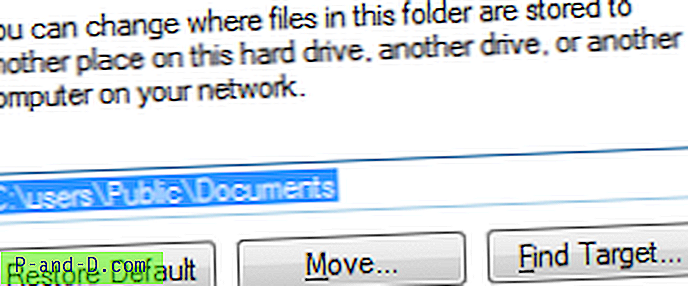
7. 공용 폴더 재배치를 완료하면 로그 오프 한 후 다시 로그인하십시오. (이것은 매우 중요합니다. 아래 보안 참고 사항을 읽으십시오.)
중요 : Explorer.exe가 상승 된 권한으로 실행되면 Explorer.exe의 셸 확장 및 자식 프로세스도 상승 된 상태로 실행됩니다. 이것은 큰 보안 위험입니다. Microsoft의 Aaron Margosis는 다음과 같이 지적합니다 . "





